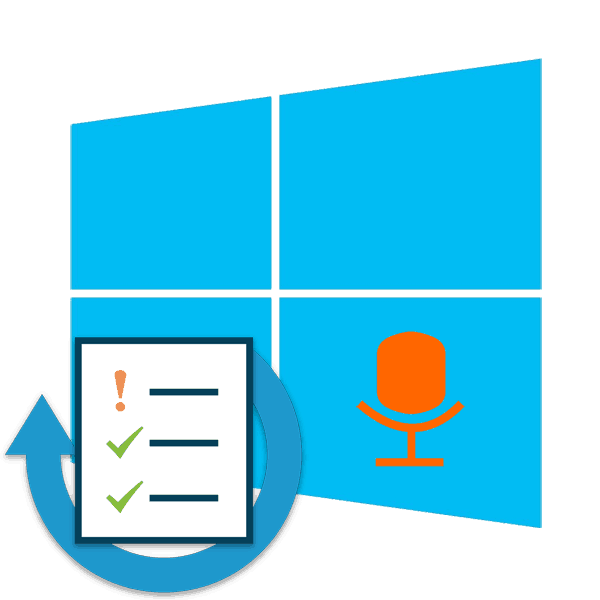Перевірка мікрофона в Windows 10
Багато користувачів Windows 10 повсякденно або досить часто задіюють мікрофон для спілкування в іграх, спеціальних програмах або під час запису звуку. Іноді робота цього устаткування ставиться під сумнів і потрібно провести його тестування. Сьогодні ми б хотіли розповісти про можливі методи перевірки звукозаписувального пристрою, а ви оберете, який з них буде найбільш підходящим.
Читайте також: Підключаємо мікрофон караоке до комп'ютера
зміст
Перевіряємо мікрофон в Windows 10
Як ми вже сказали, способів тестування існує кілька. Кожен з них практично однаково ефективний, проте користувачеві необхідно провести різний алгоритм дій. Нижче ми детально розпишемо всі варіанти, але зараз важливо переконатися в тому, що мікрофон активований. Розібратися в цьому допоможе інша наша стаття, ознайомитися з якою ви можете, перейшовши за наступним посиланням.
Детальніше: Включення мікрофона в Windows 10
Крім цього важливо відзначити, що правильне функціонування обладнання забезпечується вірною налаштуванням. Цій темі також присвячений наш окремий матеріал. Вивчіть його, виставте відповідні параметри, а потім вже приступайте до проведення перевірки.
Детальніше: Налаштування мікрофона в Windows 10
Перед тим, як ви перейдете до вивчення зазначених нижче методів, варто зробити ще одну маніпуляцію, щоб додатки і браузер змогли отримати доступ до мікрофона, інакше запис просто не буде здійснюватися. Вам потрібно виконати наступні дії:
- Відкрийте меню «Пуск» і перейдіть в «Параметри».
- У вікні, виберіть розділ "Конфіденційність".
- Опустіться в розділ «Дозволи додатків» і виберіть «Мікрофон». Переконайтеся в тому, що активований повзунок параметра «Дозволити додаткам доступ до мікрофона».
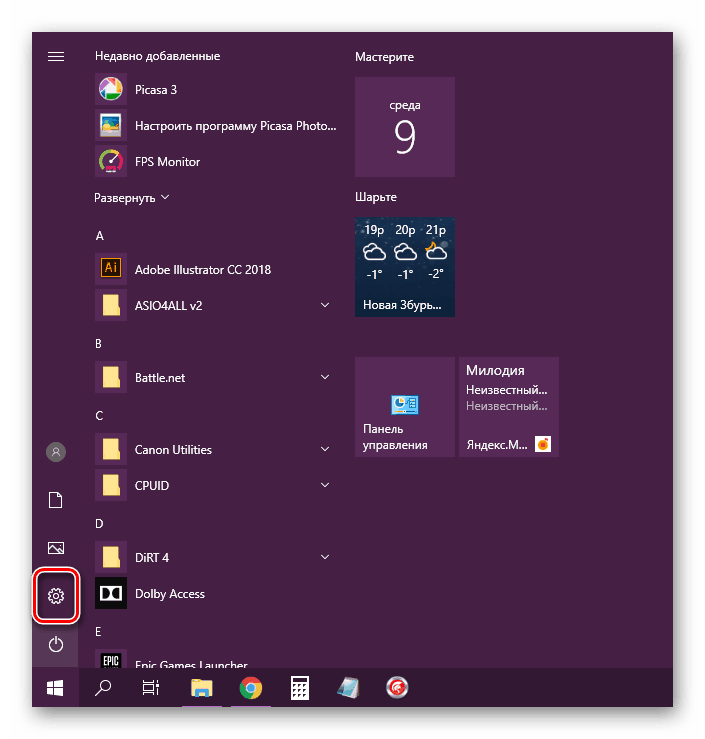
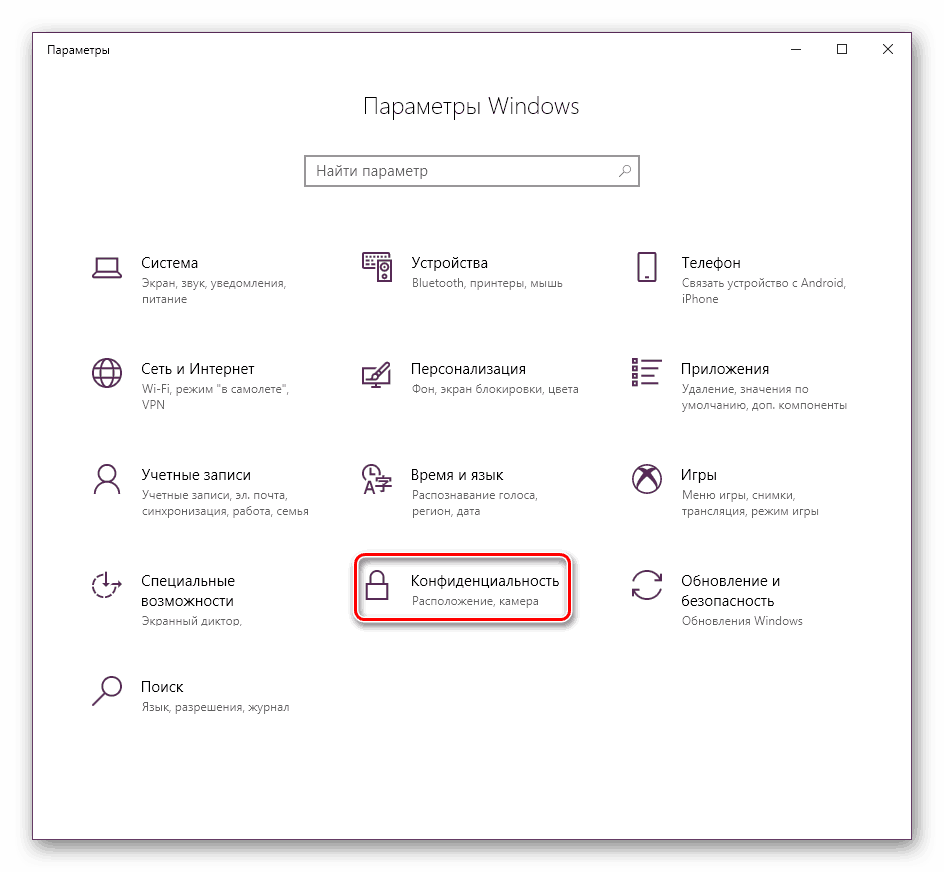
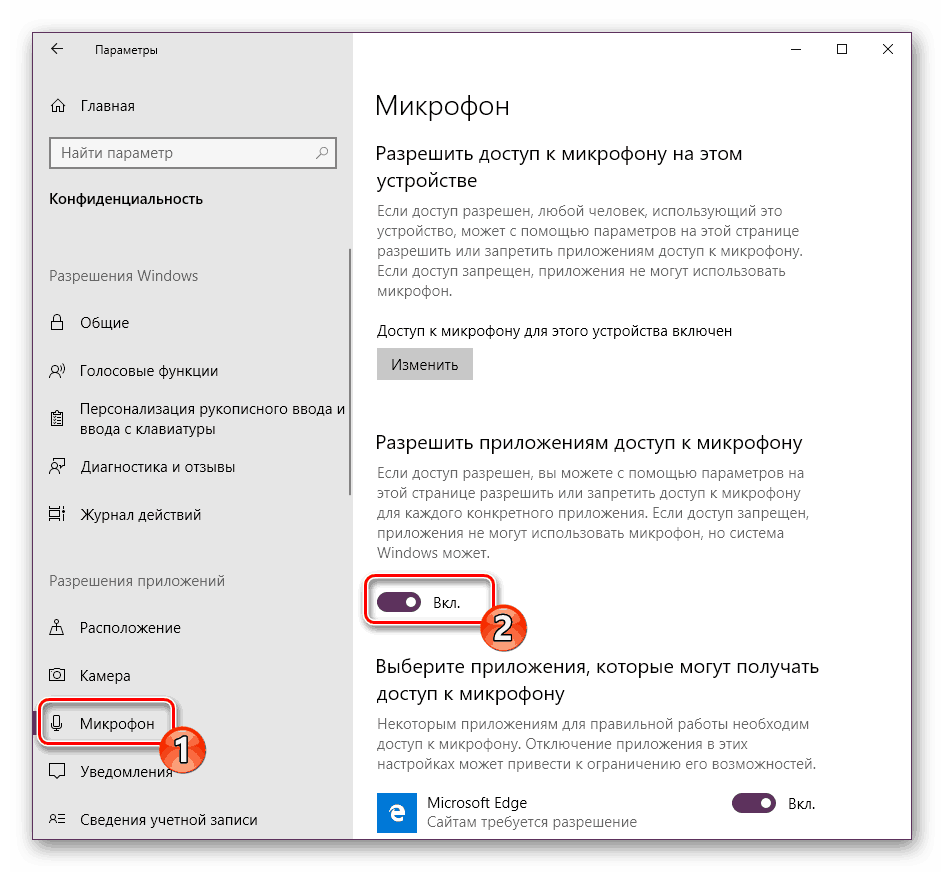
Спосіб 1: За допомогою програми Skype
В першу чергу ми б хотіли торкнутися проведення перевірки через відоме багатьом програмне забезпечення для спілкування під назвою Skype . Перевага такого методу в тому, що користувач, який хоче тільки спілкуватися через цей софт, відразу ж його в ньому і перевірить без скачування додаткового ПЗ або переходу по сайтам. Інструкції з тестування ви знайдете в іншому нашому матеріалі.
Детальніше: Перевірка мікрофона в програмі Skype
Спосіб 2: Програми для запису звуку
На просторах інтернету є велика кількість найрізноманітніших програм, що дозволяють записувати звук з мікрофону. Вони відмінно підійдуть і для того, щоб перевірити функціонування даного обладнання. Ми пропонуємо вам список такого софта, а ви вже, ознайомившись з описом, вибирайте відповідний, завантажуйте його і приступайте до запису.
Детальніше: Програми для запису звуку з мікрофону
Спосіб 3: Онлайн-сервіси
Існують спеціально розроблені онлайн-сервіси, основна функціональність яких зосереджена на перевірці мікрофона. Використання таких сайтів допоможе уникнути попереднього завантаження ПЗ, проте забезпечить таку ж результативність. Читайте детальніше про всі популярних подібних веб-ресурсах в окремій нашій статті, шукайте оптимальний варіант і, дотримуючись наведених інструкцій, проводите тестування.
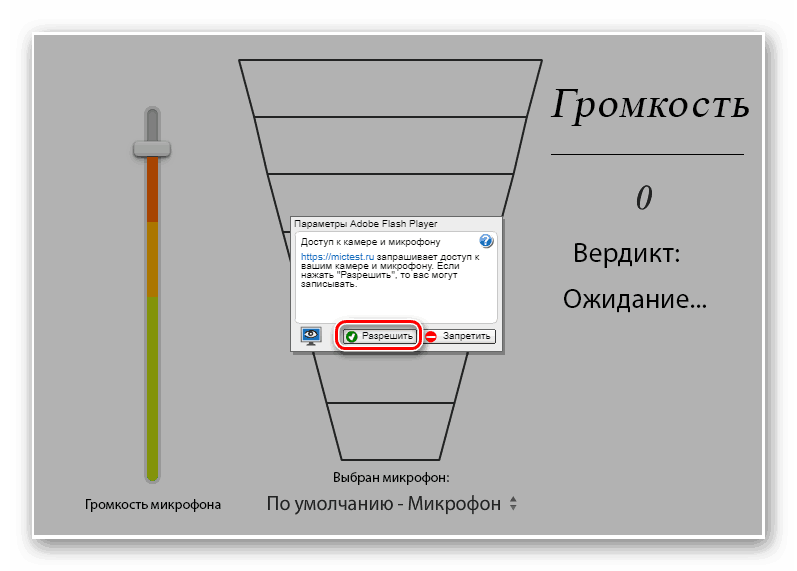
Детальніше: Як перевірити мікрофон онлайн
Спосіб 4: Вбудоване засіб Windows
В ОС Віндовс 10 вбудовано класичне додаток, що дозволяє записати і прослухати звук з мікрофона. Воно підійде для проведення сьогоднішнього тестування, а здійснюється вся процедура так:
- На самому початку статті ми привели інструкцію з надання дозволів для мікрофона. Вам слід повернутися туди і переконатися, що «Запис голосу» може використовувати це обладнання.
- Далі відкрийте «Пуск» і через пошук знайдіть «Запис голосу».
- Натисніть на відповідний значок, щоб почати запис.
- Ви можете в будь-який момент зупинити запис або поставити її на паузу.
- Тепер приступайте до прослуховування отриманого результату. Наведіть таймлайн, щоб переміститися на певний відрізок часу.
- Цей додаток дозволяє створювати необмежену кількість записів, ділитися ними і обрізати фрагменти.
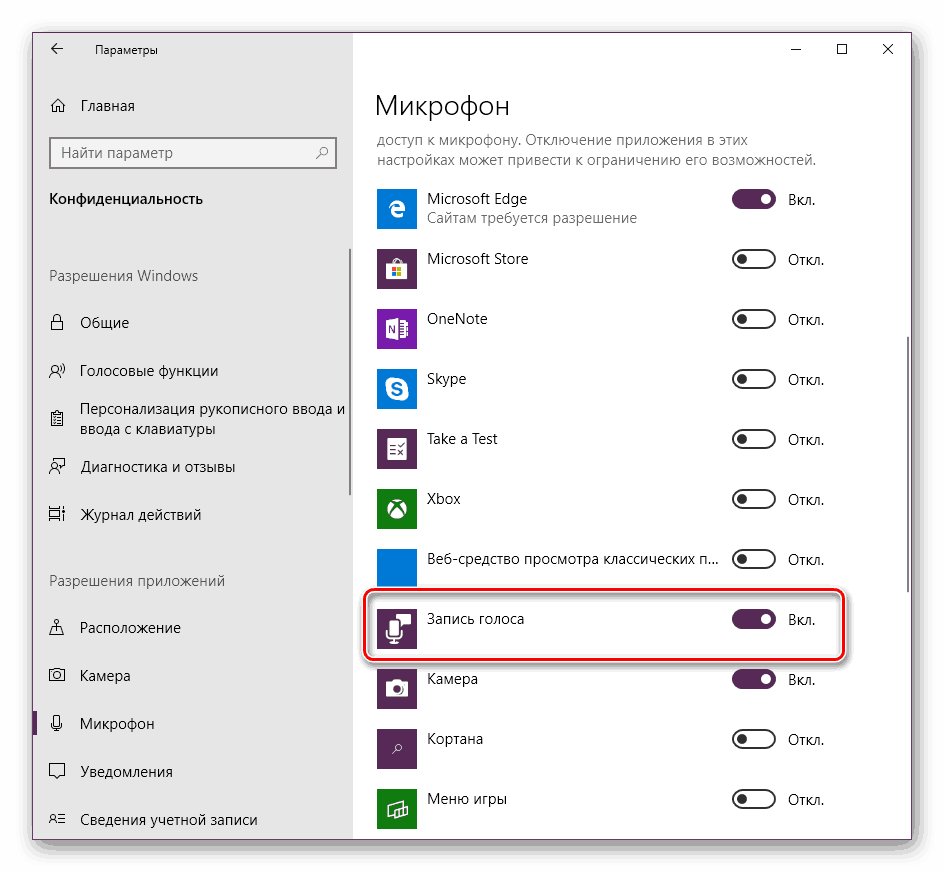
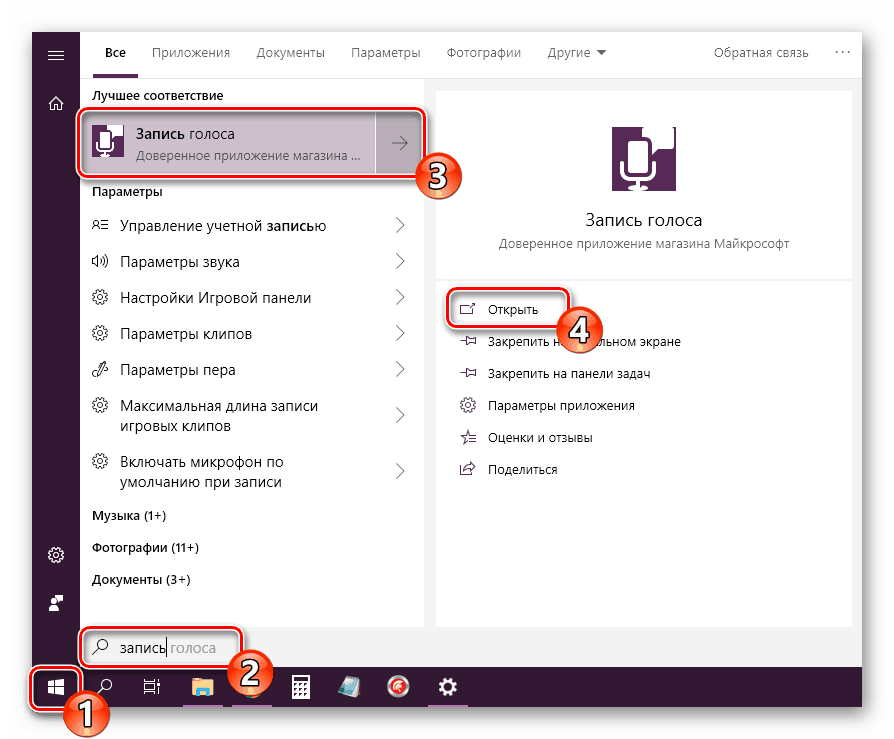
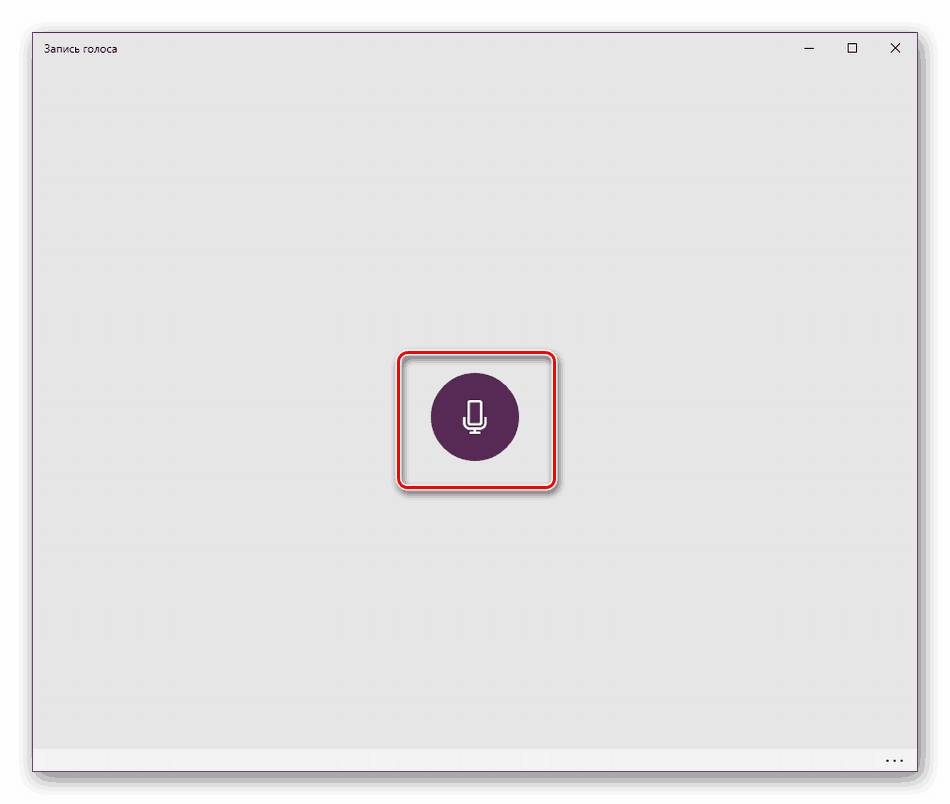
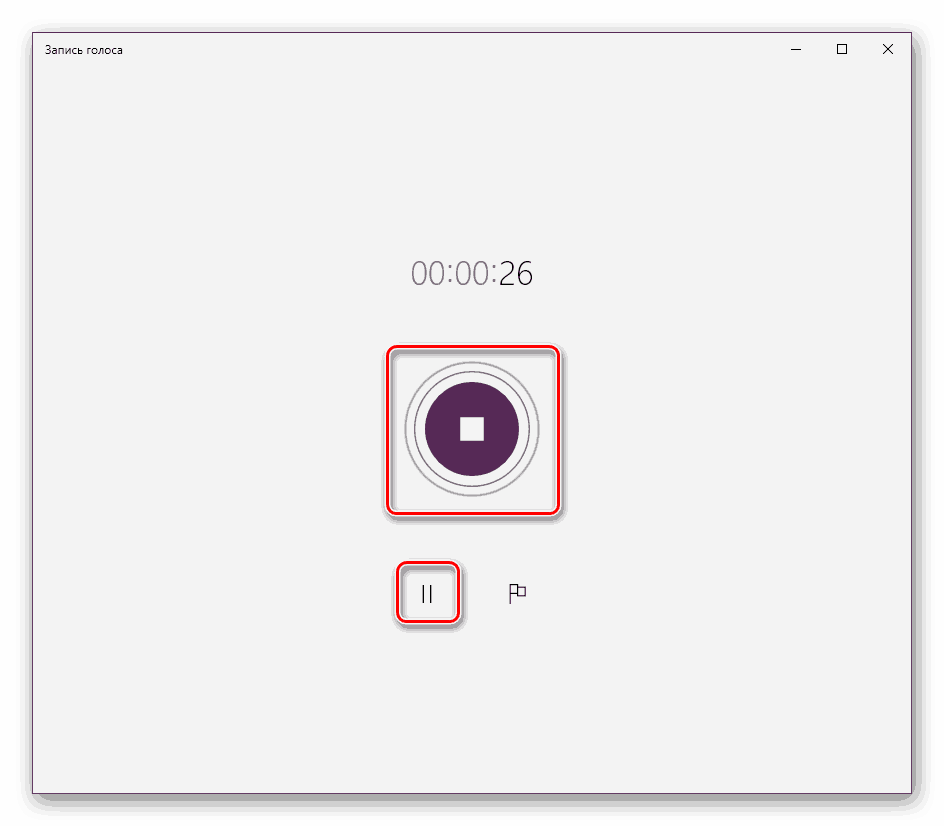
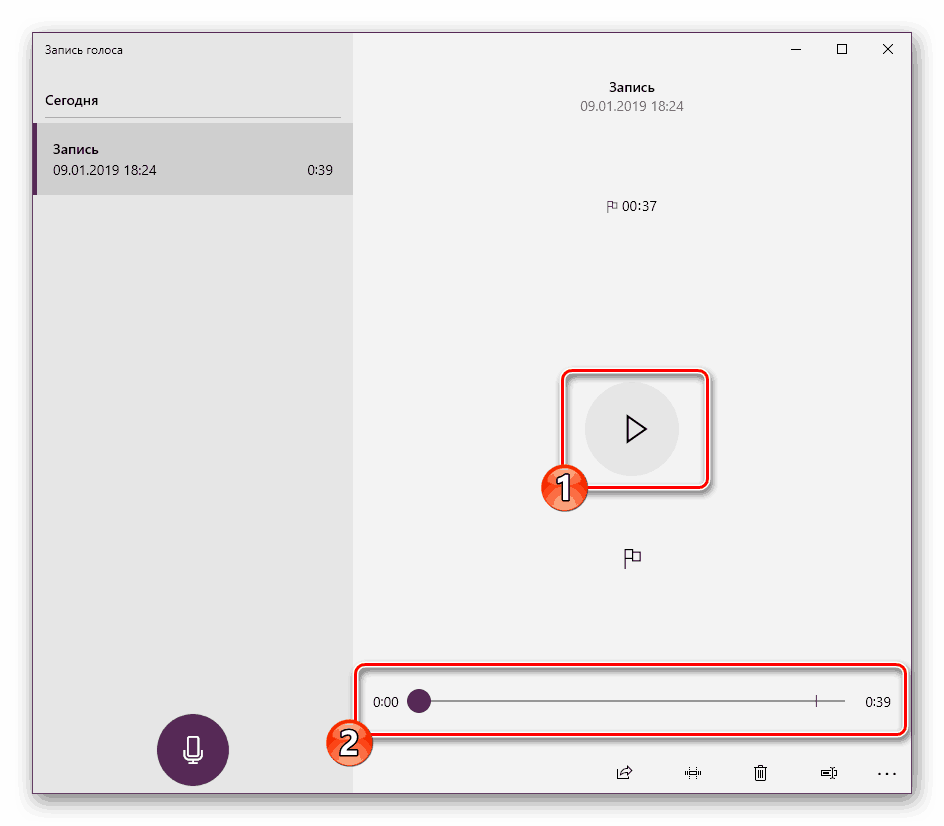
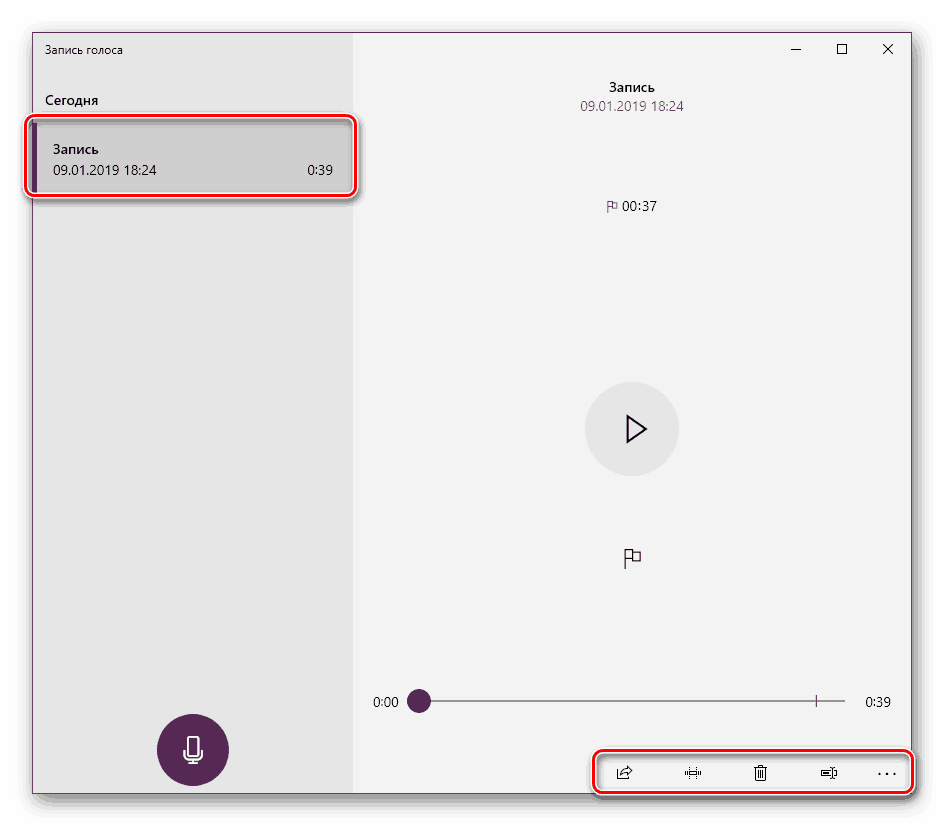
Вище ми представили всі чотири доступних варіанти з тестування мікрофона в операційній системі Windows 10. Як бачите, всі вони не розрізняються по ефективності, але мають різну послідовність дій і будуть максимально корисні в певних ситуаціях. Якщо виявилося, що перевіряється обладнання не працює, зверніться за допомогою до іншої нашої статті за наступним посиланням.
Детальніше: Усунення проблеми непрацездатності мікрофона в Windows 10